 |
見積伝票
●受注の前段階として、見積伝票入力、見積書の発行があります。必要ない場合は、この処理はとばして構いません。
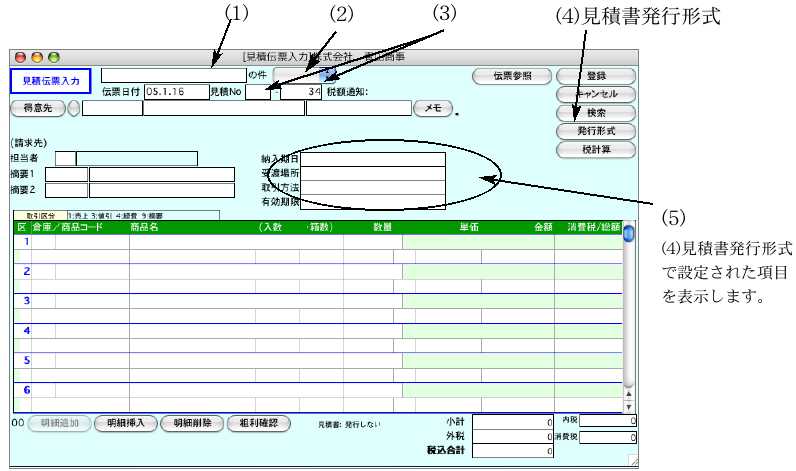
【見積伝票入力】
●基本的な入力手順や項目説明は、受注伝票・売上伝票入力をご覧ください。
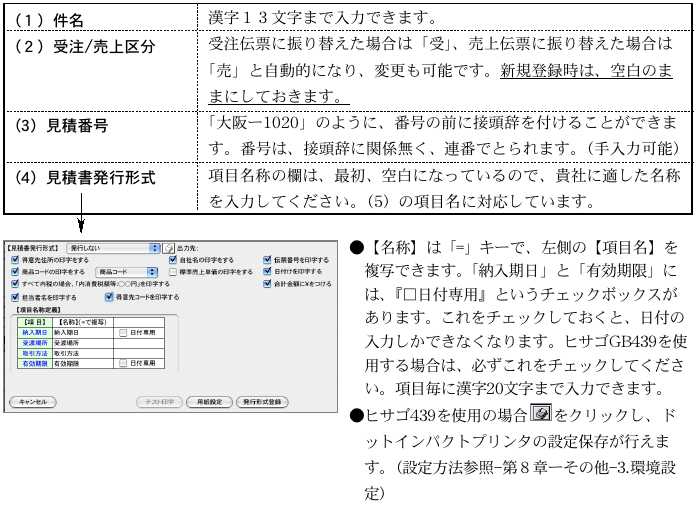
【見積伝票検索/訂正】
1.見積伝票登録画面の右上「検索」ボタンをクリックします。
2.見積伝票検索画面が表示されます。検索条件を入力し、「検索開始」ボタンをクリックします。
(検索条件の入力方法の詳しい説明は、第1章-基本操作の[検索条件入力画面について]をご覧ください。)
3.検索条件を満たす見積伝票を一覧表示します。
全部表示されていない場合、右側のスクロールバーをクリックしてスクロールして表示します。
見積伝票の確認・変更・削除は、その見積伝票を一覧からダブルクリックして変更画面で操作します。見積伝票訂正画面の入力項目については、見積伝票入力画面と同じです。
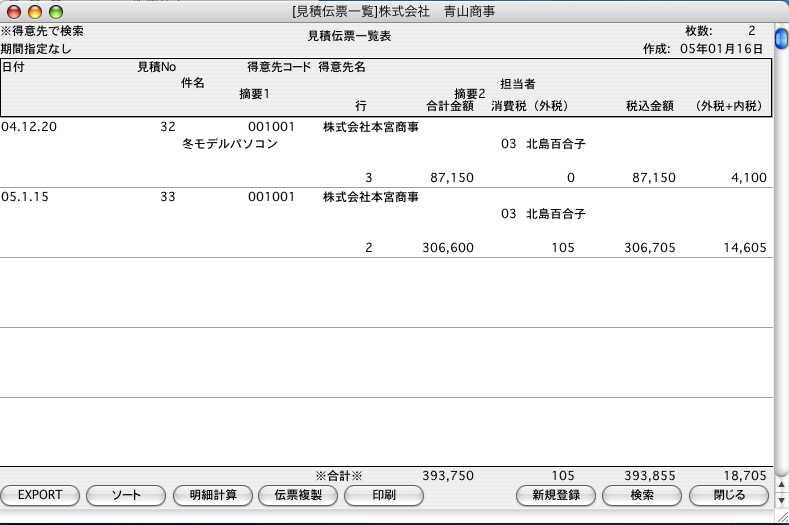
●伝票複製
複製したい見積伝票を一覧から選んでクリックし、反転させてから、このボタンをクリックします。複製された見積伝票が画面に表示されるので、必要箇所を変更して登録してください。
●印刷ボタン
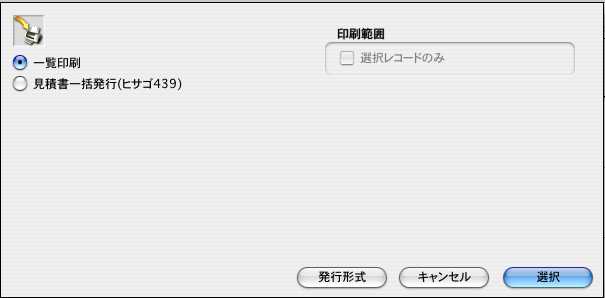
一覧印刷
A4白紙単票用紙に印刷します。伝票発行前に入力伝票の内容を確認することができます。
選択すると、帳票名を表示します。この画面で帳票名称の変更ができます。
見積一括発行
A4白紙単票用紙または複写専用用紙に印刷します。
※詳しい説明は、売上伝票をご覧ください。
|  |
